この記事では、ps1ファイルの作成方法を紹介します。
この記事を読めば、ps1ファイルを自分で作成できるようになります!
やりがちなミスも紹介しますので、是非読んでみてください!
こんな方におすすめ
- そもそもps1ファイルが何なのかわからない方
- AIがPowershellを勧めてきたけど、よくわからないな…という方
- ps1ファイルを作ってみたけど、なぜかうまく機能しなかった方
ps1ファイルとは?
ps1ファイルについて、Microsoft公式によると
「スクリプトは、1 つ以上の PowerShell コマンドを含むプレーン テキスト ファイルです。 PowerShell スクリプトにはファイル拡張子があります .ps1 。」
とあります。
要するに、Powershellに作業を指示するファイルということで、
いちいちコードを書かなくてもPowershellを使用できるため、業務の効率化に有効です。
余談ですが、そのほか特徴をまとめるとこんな感じです。
ps1ファイルの特徴
- 拡張子は「.ps1」
- PowerShellで実行した場合、記載されたコマンドを一行ずつ上から順次実行する
ps1ファイルの作り方
ps1ファイルは「PowerShell」もしくは「メモ帳」を使用することで作成できます。
今回は「メモ帳」を使った作り方を紹介します。
最初に全体の流れを説明すると
①メモ帳を開く → ②コードを打ち込むor張り付ける → ③ps1ファイルとして保存する
となります。
さっそく作り方を説明します!
①メモ帳を開く
まずはメモ帳を開きます。
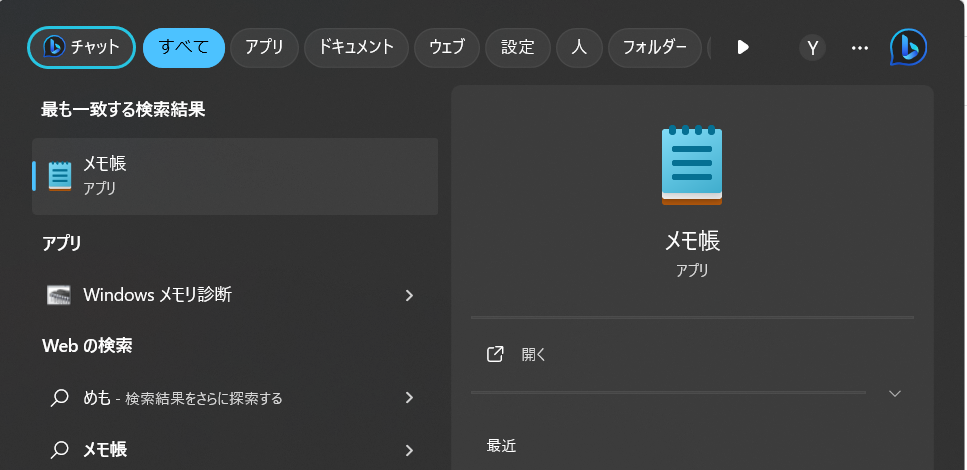
これですね。
使用しているPCのOSのバージョン(windows10とか)によってはアイコンが違うかもしれません。
そうすると、このような画面が出てくると思います。
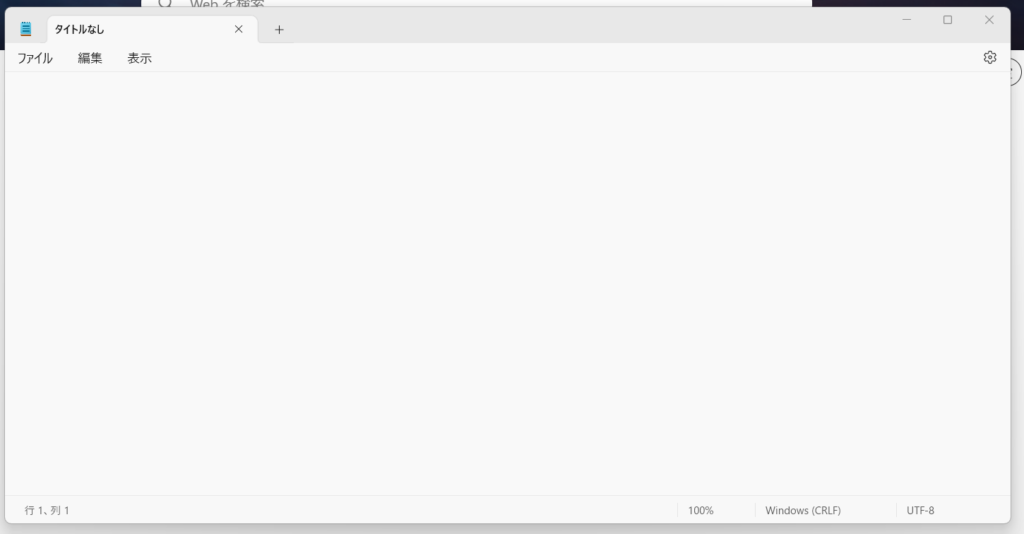
ここにコードを打ち込んでいきます!
②コードを打ち込むor張り付ける
先ほど開いたメモ帳に、コードを書いていきます。
もちろん、自分でコードを書かず、ウェブサイトやChatGPTなどで作成したコードを貼り付けても問題ありません。
今回は試しに「ps1ファイル作成完了!」と表示されるだけのps1ファイルを作ってみます。
メモ帳に、次のコードを張り付けてください。
Write-Output -InputObject "ps1ファイル作成完了!"
$host.UI.RawUI.ReadKey()あとは保存するだけです。
ps1ファイルとして保存する
コードを張り付けたら、「ファイル」を押して、そのあと「名前を付けて保存」を押します。
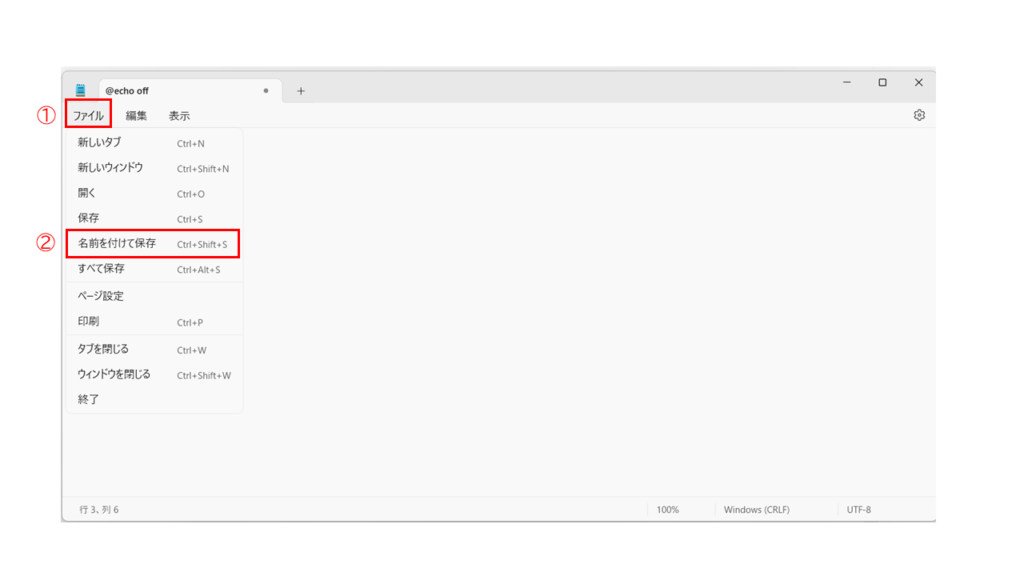
「名前を付けて保存」を押すと、こんな画面が出てきます。
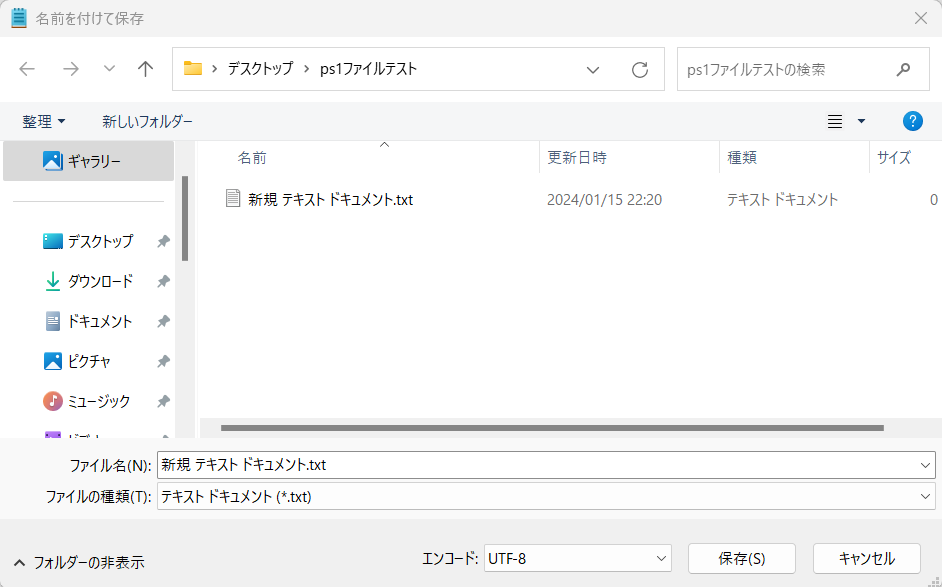
ここから次の手順でファイルを保存します。
- 「ファイル名」を「○○○.ps1」にする。(今回はテスト.batで保存します。)
- 「ファイルの種類」を「すべてのファイル(*.*)」にする。
- 「エンコード」を「ANSI」にする。 ※忘れがちなので注意!!!
全て行うとこんな感じになります。
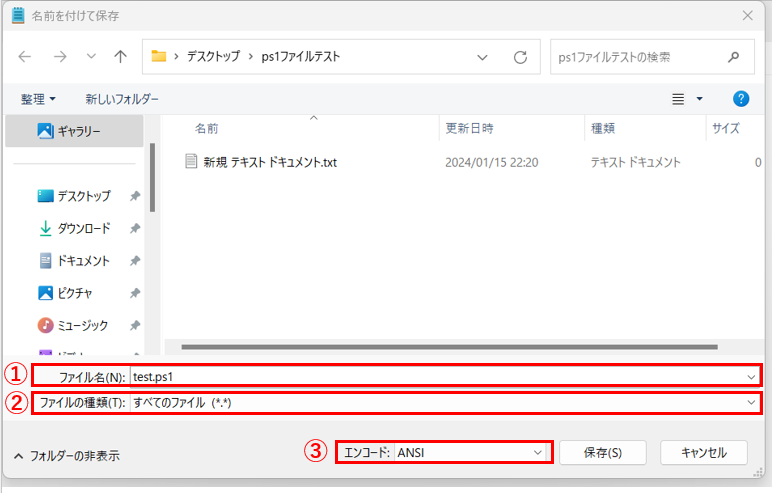
この状態で保存すると、こんなファイルができています。
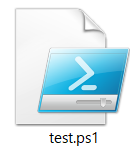
これが出来ていたら完了です。
ps1ファイルの使い方
ps1ファイルは、ただダブルクリックしても起動しません。
ps1ファイルは「PowerShell」で起動する必要があり、その方法は
・PowerShellのコンソール上で起動する
・batファイルを使用する
等がありますが、今回は最も簡単な方法を紹介します。
ファイルを右クリックして「PowerShellで実行」を選択すると
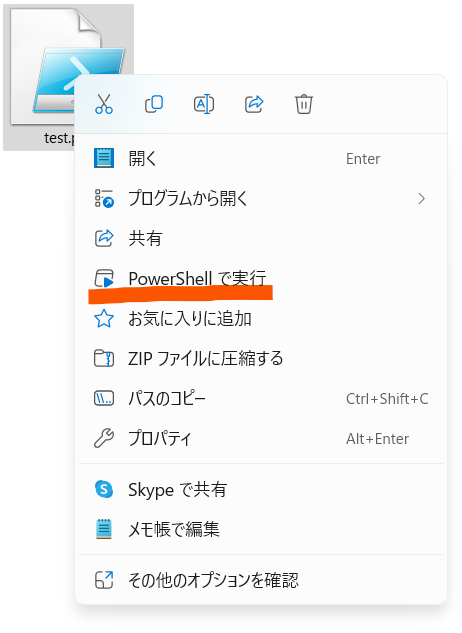
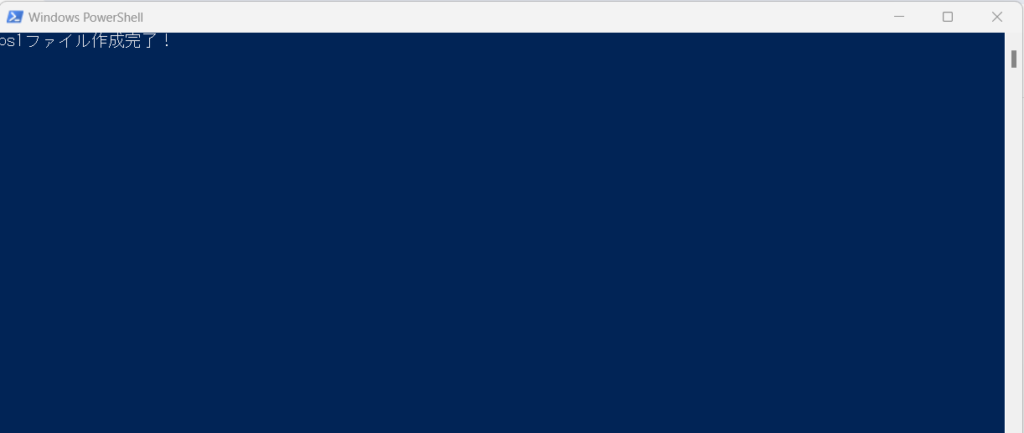
こんな画面が立ち上がります。
無事ps1ファイルが作れました、お疲れ様でした。
ps1ファイルの作り方はたったこれだけです。
コードは、自分で作って打ち込むか、ネットやChatGPT等で探しましょう。
ただし、ほかの人が作ったものは一度調べたりテストすることが大切です!!!
内容が間違っていたり、意図しない動作をしてしまうと、思いもよらない処理がされてしまい、
逆に手間が増えるか、もっと悪いと取り返しのつかないことになってしまうかもしれません…
ps1ファイルは便利ですが、きちんと確認してから使いましょう!
注意点
エンコードを「ANSI」にし忘れると、日本語の部分で文字化けして機能しません。
さっきのバッチファイルで、エンコードを変えずに保存してファイルを使うと、日本語の出てきた時点でエラーになってしまいその後の処理がうまく実行されません
バッチファイルを作ったのになぜか文字化けして使えないときは、エンコードを確認しましょう。
また、先ほども記載しましたが、バッチファイルを使うときには事前調査やテストを実施しましょう。
うまく機能しないどころか、マイナスの影響が出るかもしれません…
最後に
お疲れ様でした。
この記事の読んでくださったあなたは、ps1ファイルを作ることができるようになっているはずです。
このブログでは、様々な業務効率化のファイルを紹介していきます。
是非、他の記事も読んでみてください。
以上、最後まで読んでいただき誠にありがとうございました。
メーカー勤務のサラリーマン。
生成AIを駆使してプログラムを作り、
日々の業務の効率化を図る。

